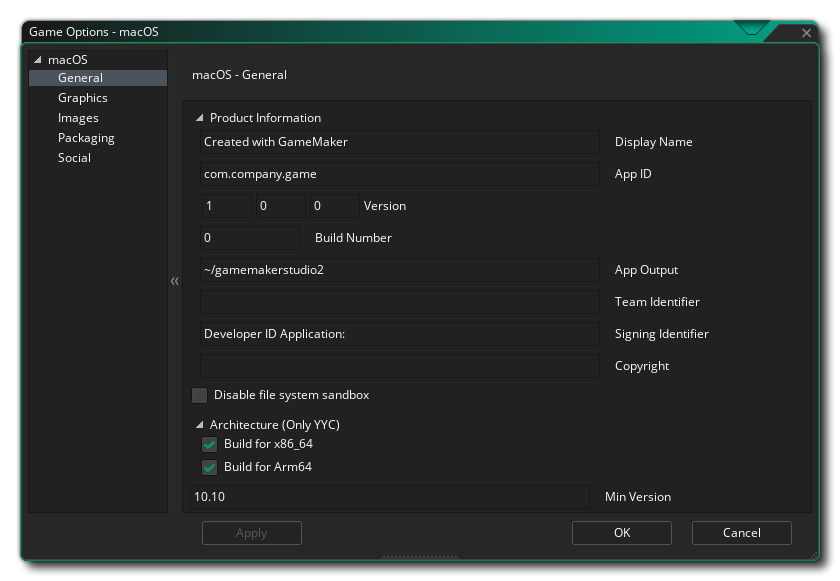 在 产品信息 部分,首先要做的是填写游戏的 显示名称 ,然后填写其应用 程序 ID, 版本号 , 内部版本号 , 应用程序输出文件 和 版权 详细信息。应用程序输出是您的游戏安装文件在 Mac 开发机器上的位置。当您创建 .app.zip 时,该文件可以在任何地方 (您在执行保存对话框时指定的位置不是该 . app.zip 的唯一副本),但 .pkg 和其他文件保留在此文件夹中,允许您通过终端测试本地安装,以模拟 Mac Store 购买等。
在 产品信息 部分,首先要做的是填写游戏的 显示名称 ,然后填写其应用 程序 ID, 版本号 , 内部版本号 , 应用程序输出文件 和 版权 详细信息。应用程序输出是您的游戏安装文件在 Mac 开发机器上的位置。当您创建 .app.zip 时,该文件可以在任何地方 (您在执行保存对话框时指定的位置不是该 . app.zip 的唯一副本),但 .pkg 和其他文件保留在此文件夹中,允许您通过终端测试本地安装,以模拟 Mac Store 购买等。本节概述了可用于控制如何编译macOS游戏项目的不同选项。不同的部分包括:
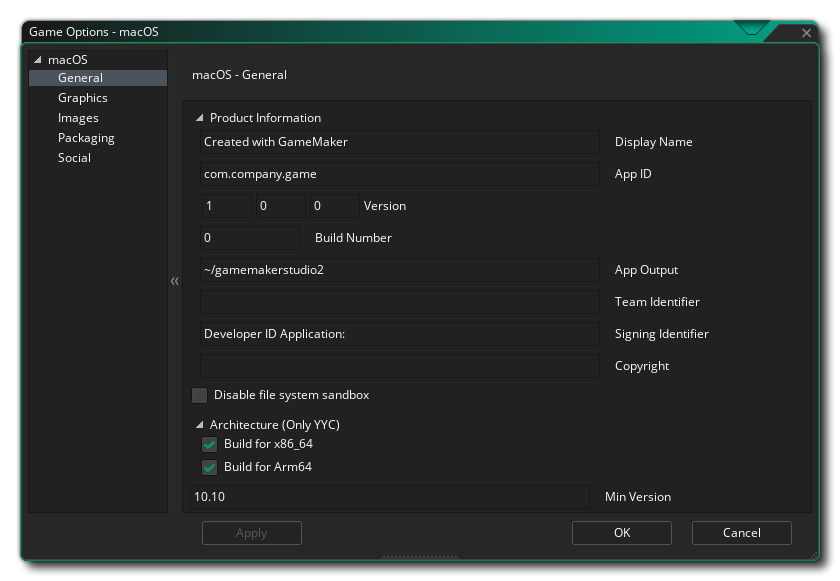 在 产品信息 部分,首先要做的是填写游戏的 显示名称 ,然后填写其应用 程序 ID, 版本号 , 内部版本号 , 应用程序输出文件 和 版权 详细信息。应用程序输出是您的游戏安装文件在 Mac 开发机器上的位置。当您创建 .app.zip 时,该文件可以在任何地方 (您在执行保存对话框时指定的位置不是该 . app.zip 的唯一副本),但 .pkg 和其他文件保留在此文件夹中,允许您通过终端测试本地安装,以模拟 Mac Store 购买等。
在 产品信息 部分,首先要做的是填写游戏的 显示名称 ,然后填写其应用 程序 ID, 版本号 , 内部版本号 , 应用程序输出文件 和 版权 详细信息。应用程序输出是您的游戏安装文件在 Mac 开发机器上的位置。当您创建 .app.zip 时,该文件可以在任何地方 (您在执行保存对话框时指定的位置不是该 . app.zip 的唯一副本),但 .pkg 和其他文件保留在此文件夹中,允许您通过终端测试本地安装,以模拟 Mac Store 购买等。
在此,您还需要给予团队标识符,您希望使用该标识符对GameMaker为您创建的最终应用程序进行签名。在此设置该标识符将覆盖您在macOS首选项中提供的团队ID。在团队标识符之后,您还可以选择提供签名标识符,这是Apple对所有非appstore应用程序所要求的(例如Steam游戏)。
然后,您可以选择禁用文件系统沙箱。选中此选项将禁用保存和加载文件的GameMaker沙箱,允许您的游戏从运行游戏的系统上的任何位置访问文件。默认情况下,此选项未选中,因为我们建议您为所有系统上的文件维护GameMaker沙箱,如果选中,某些保存/加载区域可能仍然不可用,具体取决于操作系统级别的权限。有关沙箱的详细信息,请参阅GameMaker文件系统上的页面。
您可以选择您的最终YYC版本将支持的架构。"最低版本"是可以在其上玩游戏的macOS的最低版本。
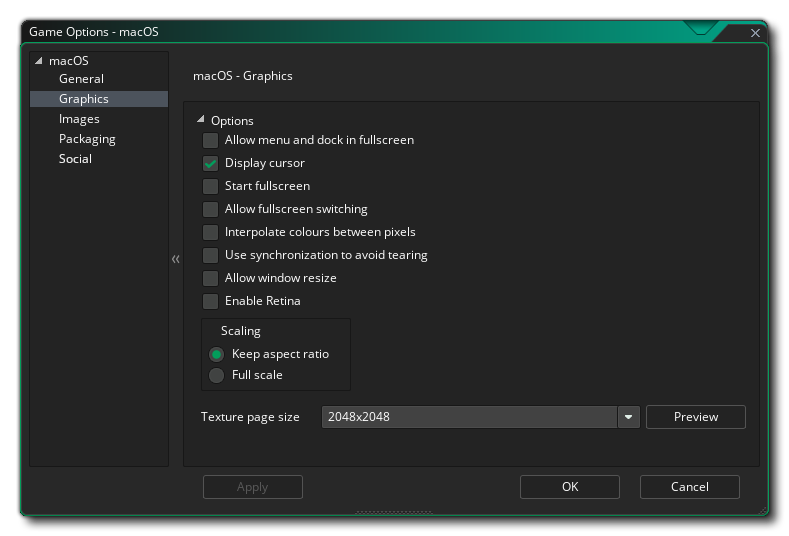 图形选项是您应该配置的选项,以确定游戏将如何使用目标Mac的显卡。您可以修改以下选项:
图形选项是您应该配置的选项,以确定游戏将如何使用目标Mac的显卡。您可以修改以下选项:
最后,可以选择设置纹理页面的大小。默认(最兼容)大小为2048 x 2048,但您可以从256 x 256和8192 x 8192之间的任意位置进行选择。还有一个标记为预览的按钮,它将生成此平台的纹理页面,然后打开一个窗口,以便您可以看到它们的外观。如果希望了解纹理页面的结构以及防止纹理页面大于或小于所需的页面,这将非常有用。有关纹理页面的详细信息,请参阅此处。
注意:请注意,纹理页面越大,您的游戏在PC上的兼容性就越低。
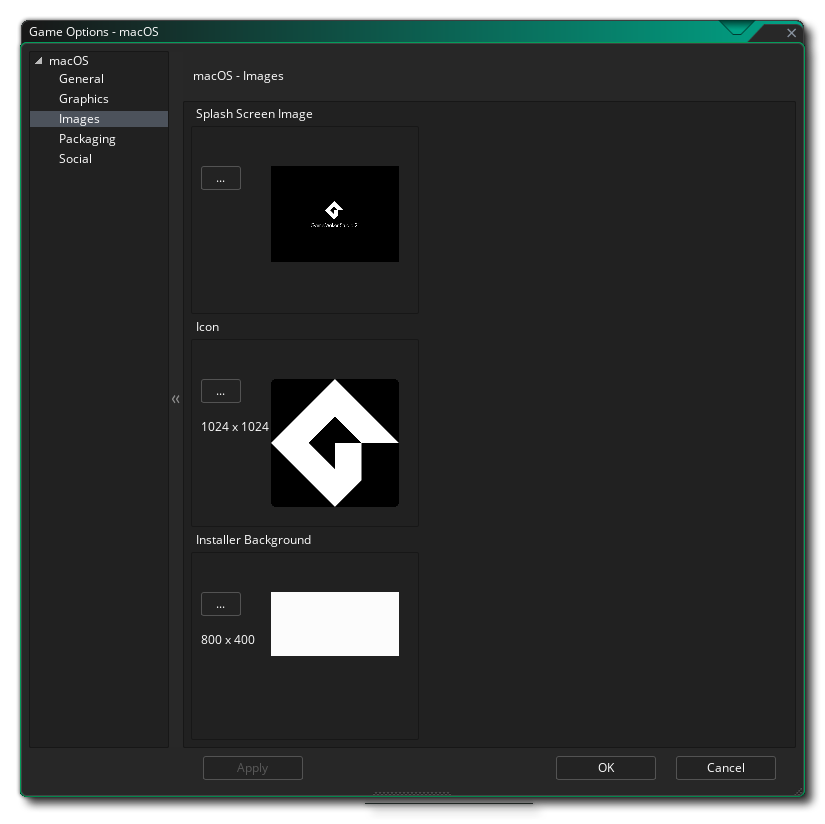 图像部分是您提供游戏所需图像的位置。对于Mac,您需要提供图标文件(必须是.png格式,大小是1024 x 1024 px)和启动屏(可以是.png、.bmp、.jpg或.gif格式)。游戏加载时将显示启动屏。
图像部分是您提供游戏所需图像的位置。对于Mac,您需要提供图标文件(必须是.png格式,大小是1024 x 1024 px)和启动屏(可以是.png、.bmp、.jpg或.gif格式)。游戏加载时将显示启动屏。
对于DMG软件包,您可以提供安装程序背景图片,该图片将显示为DMG安装程序的背景。
值得注意的是,GameMaker具有项目图像生成器工具,可用于自动创建正在编译游戏的所有不同目标平台所需的所有图像。如果使用此工具,则应修改创建的图像,以确保这些图像符合您的要求。
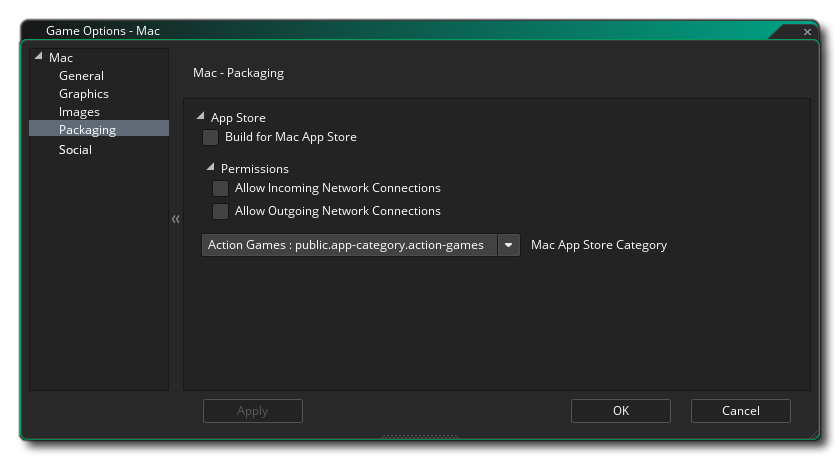 如果您希望完成的游戏是App Store Ready,则需要选中Build for Mac App Store选项,但请注意,只有在您是注册开发人员并且拥有必要的证书时,此选项才起作用。下面是app权限,您应该只检查它们是否为真,因为如果在不需要时检查了您的应用程序,苹果可以拒绝它们,反之亦然。这些选项只允许您的游戏使用http_和url_功能。值得注意的是,如果您希望在游戏中支持GamePad,则创建App Store就绪包的选项应为关闭。
如果您希望完成的游戏是App Store Ready,则需要选中Build for Mac App Store选项,但请注意,只有在您是注册开发人员并且拥有必要的证书时,此选项才起作用。下面是app权限,您应该只检查它们是否为真,因为如果在不需要时检查了您的应用程序,苹果可以拒绝它们,反之亦然。这些选项只允许您的游戏使用http_和url_功能。值得注意的是,如果您希望在游戏中支持GamePad,则创建App Store就绪包的选项应为关闭。
最后,您需要选择其应用程序类别(有关详细信息,请参阅此处)。
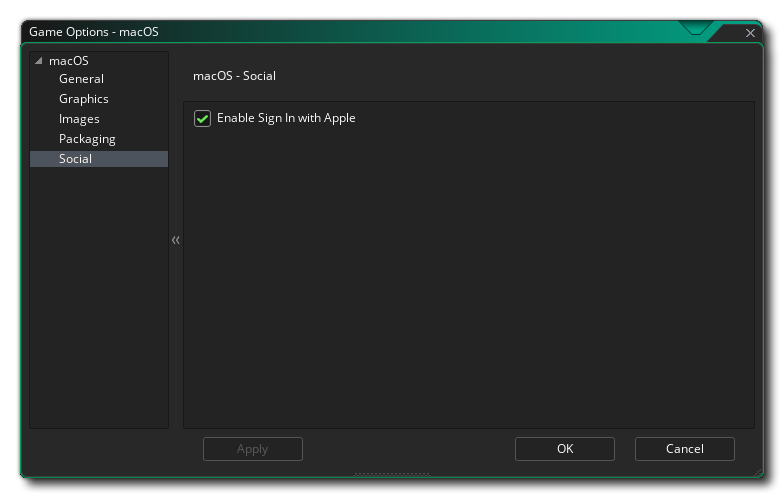 此选项用于在Mac上使用Apple登录扩展。您可以从GameMaker Marketplace获取此扩展,扩展本身包含完整的使用说明。如果不使用此扩展,则不应勾选此选项。
此选项用于在Mac上使用Apple登录扩展。您可以从GameMaker Marketplace获取此扩展,扩展本身包含完整的使用说明。如果不使用此扩展,则不应勾选此选项。